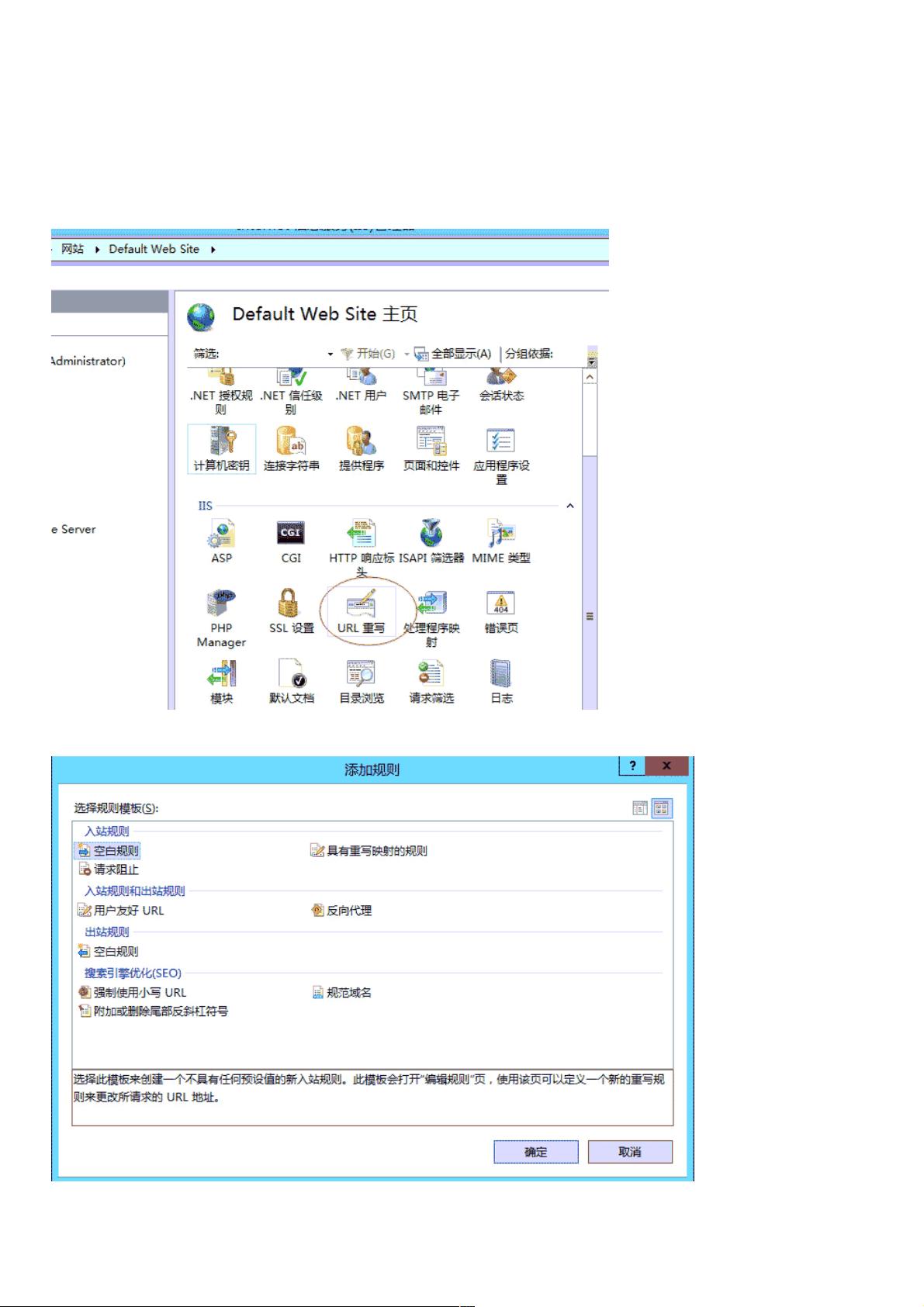IIS7/8:启用HTTP到HTTPS自动重定向的详细教程
版权申诉
147 浏览量
更新于2024-09-13
收藏 144KB PDF 举报
在IIS7和IIS8环境中,实现HTTP自动跳转到HTTPS(通常80端口跳转到443端口)是一项常见的安全配置,以确保网站数据传输的安全性。以下是一份详细的步骤指南:
1. **确认安装伪静态模块**:
- 首先,确认您的IIS7是否已安装了URL Rewrite 2模块,这是实现HTTP到HTTPS重定向的关键组件。如果没有,需要从官方下载地址 <http://www.iis.net/downloads/microsoft/url-rewrite> 下载并安装。
2. **配置URL重写**:
- 登录到IIS管理器,选择需要配置的站点,找到“URL重写”选项(如果是英文版可能是“Url rewrite”),进入规则管理器。
3. **添加空白规则**:
- 在规则管理器中,点击“添加规则”创建一个新的规则,这将作为基础模板用于后续操作。
4. **创建HTTPS规则**:
- 名称:为规则命名,例如“HTTPS”,便于识别。
- 匹配URL模式:使用通配符"(.*)",表示匹配任何URL路径。
- 添加条件:设置条件“{HTTPS}模式: off”,检查请求是否是HTTP而非HTTPS。
- 操作类型:选择“重定向”(Redirect),并将目标URL设置为“https://{HTTP_HOST}/{R:1}”,这里的{HTTP_HOST}表示源服务器的域名或IP,{R:1}保留原始请求的路径。
5. **逻辑分组处理**:
- 如果需要更高级的逻辑控制,可以利用条件组如`{HTTPS_HOST}`来避免对localhost的重定向,确保仅对外部请求进行HTTPS重定向。
6. **Web.config文件自定义**:
- 对于更复杂的配置,可以直接在Web.config文件中添加Rewrite规则,提供更精细的控制。例如,使用XML格式编写 `<rewrite>` 标签,定义规则集和条件。
7. **应用和验证**:
- 保存规则后,重启IIS服务或者应用池,让新规则生效。可以通过访问测试网站,查看是否能在80端口接收到HTTP请求时被正确重定向到443端口的HTTPS版本。
通过这些步骤,您可以有效地在IIS7和IIS8中设置HTTP自动跳转到HTTPS,增强网站安全性,减少数据泄露风险。同时,了解这些配置对于维护和优化网站具有重要意义。如有需要,可参考相关文章如“IIS与APACHE实现HTTP重定向到HTTPS”或“IIS7.5上配置Https,SSL的方法”等,以获取更多特定环境下的配置指导。
192 浏览量
626 浏览量
215 浏览量
543 浏览量
302 浏览量
2024-11-01 上传
192 浏览量
165 浏览量
weixin_38584058
- 粉丝: 5
- 资源: 971
最新资源
- Web-projekat:Projekat iz predmeta Web程序
- TDD论坛
- noisia:PostgreSQL有害的工作负载生成器
- dgcabkwu.zip_三维数据分析_三维连通域_时域数据图
- Torpedo
- C#MFC串口通信实现
- speedyplane2247csgo.github.io
- TMP117_51.zip
- opengels2.0颜色混合.zip
- WebLogReader网站日志阅读器 v1.0
- 设备方向:用于检测设备方向和运动的Web组件(带有Polymer)
- 安卓Android图书馆座位占座app设计可导入AndroidStudio
- KSEM 2018 proceedings.zip
- ansoft link(1)
- ArcfaceDemo_CSharp:Arcface2.0 的 C# Demo
- asp.net+sqlserver住哪儿酒店预订网站设计基于html5设计